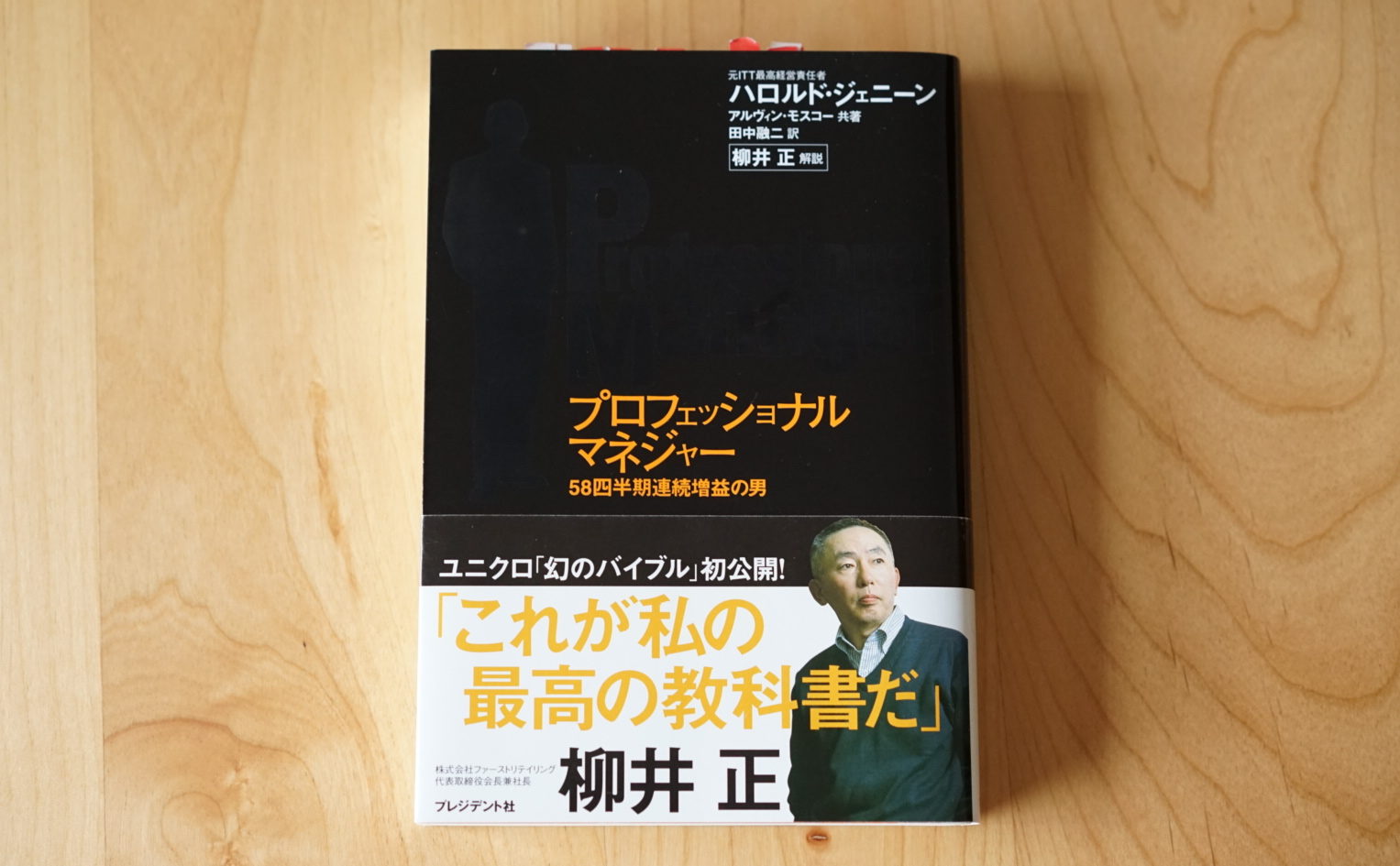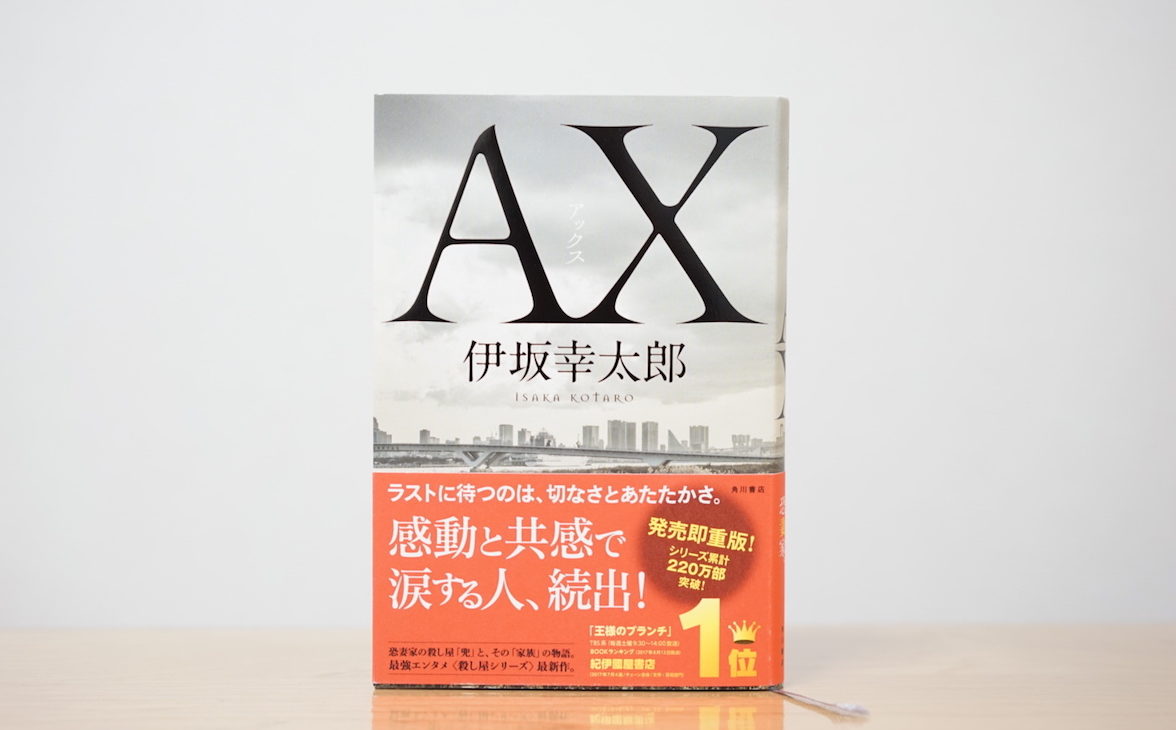新年が明けた1月3,4,5日の3日間でお気に入りの書籍を全て電子化した。
過去に数十冊を電子化したことがあって、そのときは一部の本は紙で残すこととしていた。お気に入りの本、何回も読んだ本にはマーカーがたくさんひいてあり、何箇所もポストイットが貼ってある。
当時はそれらの本を裁断し電子化しようとは思わなかった。
今回それらを全て裁断し、スキャンし、電子化した。
その理由と、僕が何を手に入れたのか整理しておく。
お気に入りの本を電子化した理由
今までは、紙の本として残しておくことに意味を感じていた。ポストイットが貼ってある箇所を開けば、自分が大事だと思う文章にすぐに出会える。マーキングされている重要な箇所にすぐに目がいく。
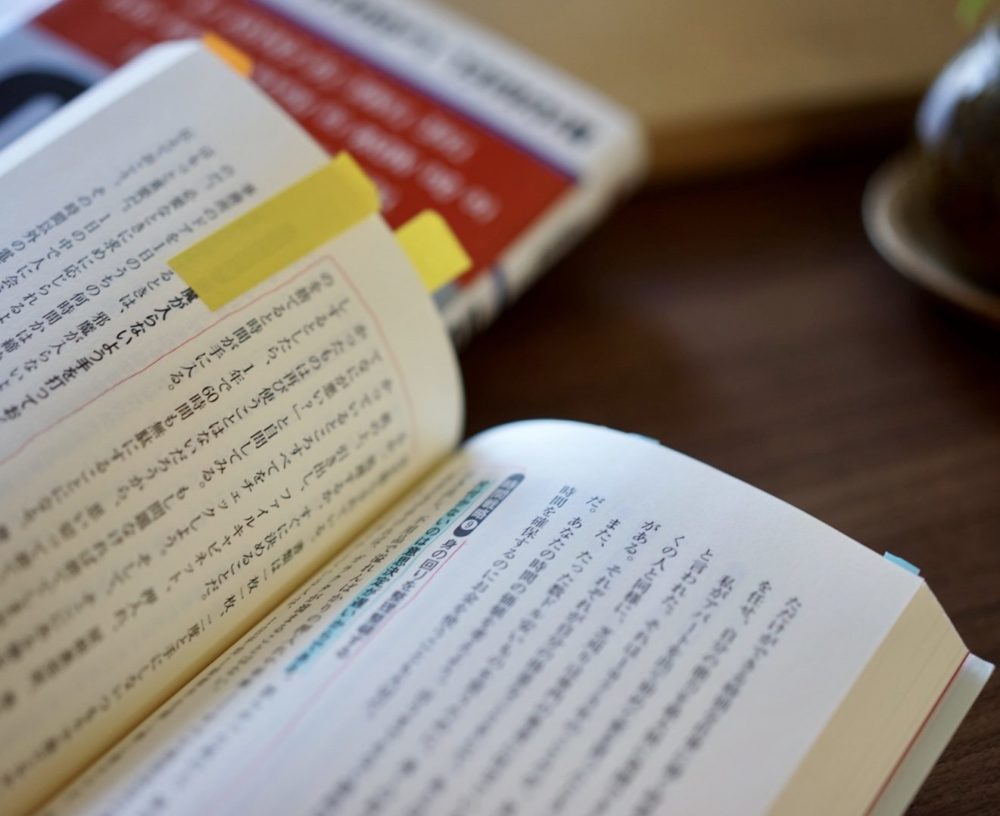
ところがあるとき、ふと考え方が変わった。
iPad ProとApple Pencilを活用するようになって、それは電子でもできるだろうと考えるようになった。
参考記事リンク:iPadとApple Pencilで勉強する、をやってみて。勉強の方法が大きく変わる時代に生きているかもしれない。
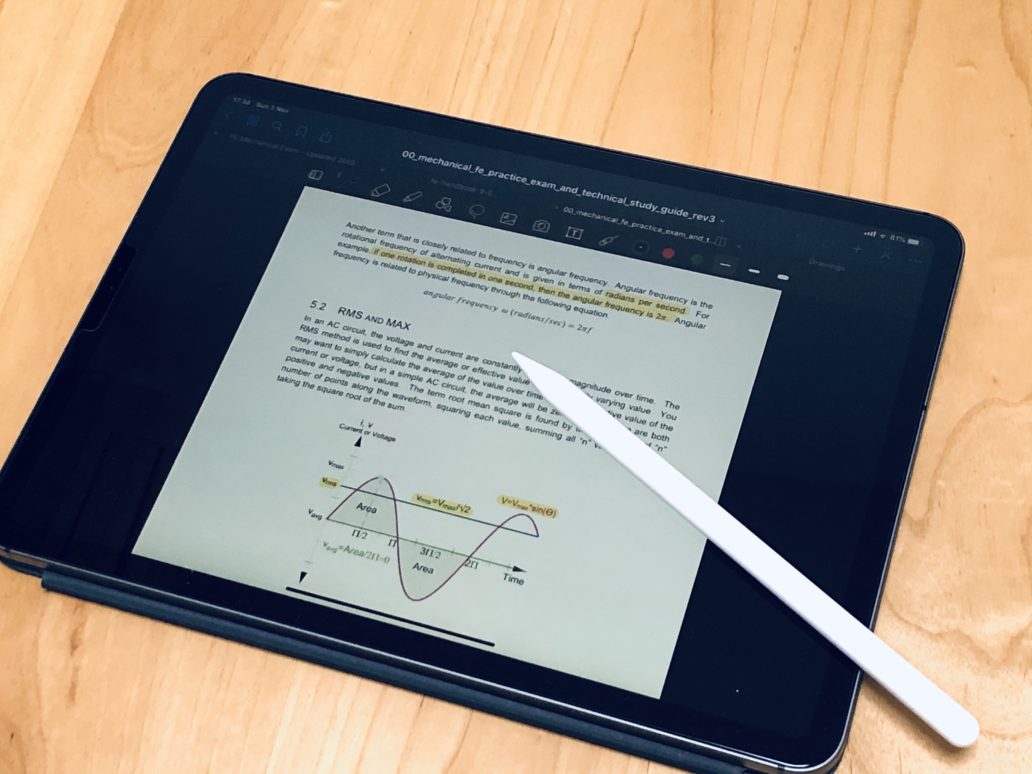
大事なところにはApple Pencilでマーキングできるし、なんならメモも書ける。
OCR機能で検索可能なPDFにしたので、キーワードでページを探すこともできる(精度は完璧ではないがある程度使える。縦書きの本でも。)
なにより、電子化すれば「常に気に入った本を持ち歩ける」といったメリットを享受できる。
大事な本は何回でも読む。毎日持ち歩けた方がいい。
そっちの方がプライオリティが高いのでは?
そう考えて電子化に至った。
本の電子化と活用の方法

裁断・電子化については、以前行った方法をそのまま利用した。
参考記事:自炊で本を電子化する方法。裁断機(DC-210N)&スキャナ(富士通FI-IX500A)セットの場合の手順メモ。2日でどのくらい電子化できたか?
パソコン側のソフトウェアが変わっていて再インストール・再設定する必要があったものの、基本的な考え方のところはそのまま使える。
裁断とスキャンにあたっては丁寧に、仕上がったPDFについては抜けがないか確認しながら行った。
電子化したPDFファイルは全てEvernoteにつっこんで、ネット環境が有ればどこでも取り出せるようにした。
そして、何度でも読み返したい特にお気に入りの本たちは、iPadのGoodNotesアプリにインポート。これらのデータはローカル(iPad)に落としているので、ネットにつながってなくても開ける。
電子化した本の表紙一覧(GoodNotesアプリ内)。
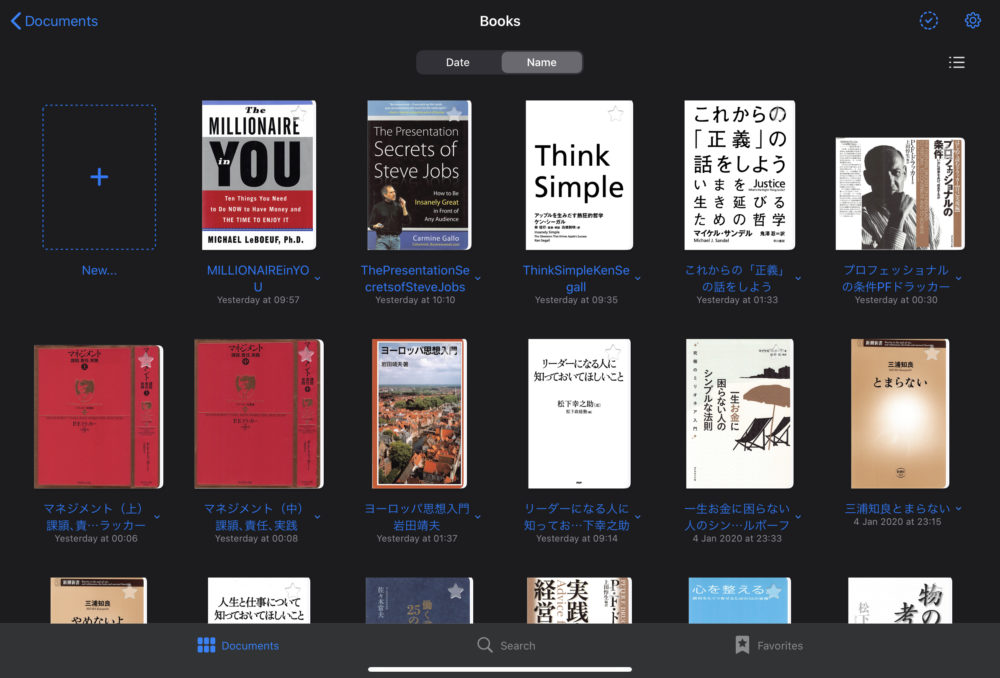
iPadの中につくったお気に入り書籍の本棚といえる。
なお、見開きで本のように読めるかというと、ちょっと難しそうなので、気になる方はやめておいた方がいいかもしれない。
おわりに
最初は電子化することになんとなく抵抗があったものの、やってしまえば気分は悪いものではない。
2,3日かけて行った作業について後悔はない。むしろ達成感というか、気持ちの高まりの方を感じている。
素晴らしい書籍たちをiPadを開けばいつでも読める。
本棚のスペースを必要とする物理的な本はなくなり、部屋はまたきれいになった。
身軽さを手に入れた。
紙の本が好きな方にはオススメできるものではないが、2020年の初め、僕は自分にとっていい環境を構築できた。
お気に入りの本は全て、いつも、鞄の中に。